PyCharm常用配置和常用插件 PyCharm常用配置和常用插件(小结)
ThinkWon 人气:0常用配置
以下配置能使用File -> New Projects Settings -> Settings for New Projects进行配置的尽量用这个配置,因为这个配置是作用于所有新建项目的,不能用的选择File -> Settings
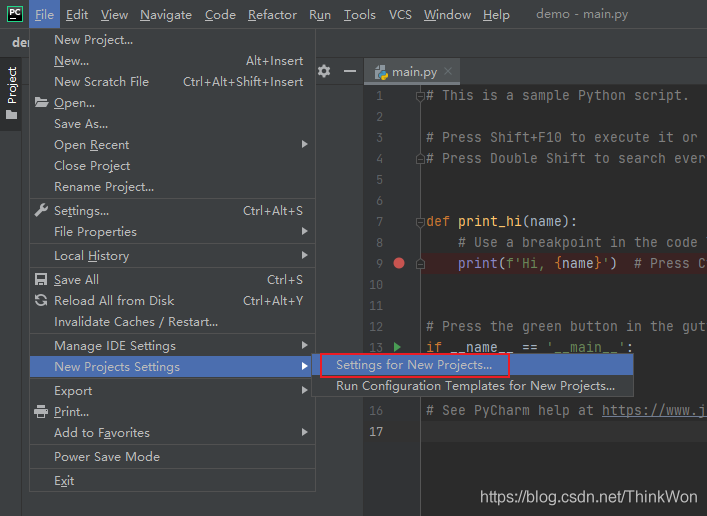
配置Python解释器

文件编码

文件和代码模板
#!/usr/bin/env python3
# -*- coding:utf-8 -*-
# @author JourWon
# @date ${DATE}
# @file ${NAME}.py
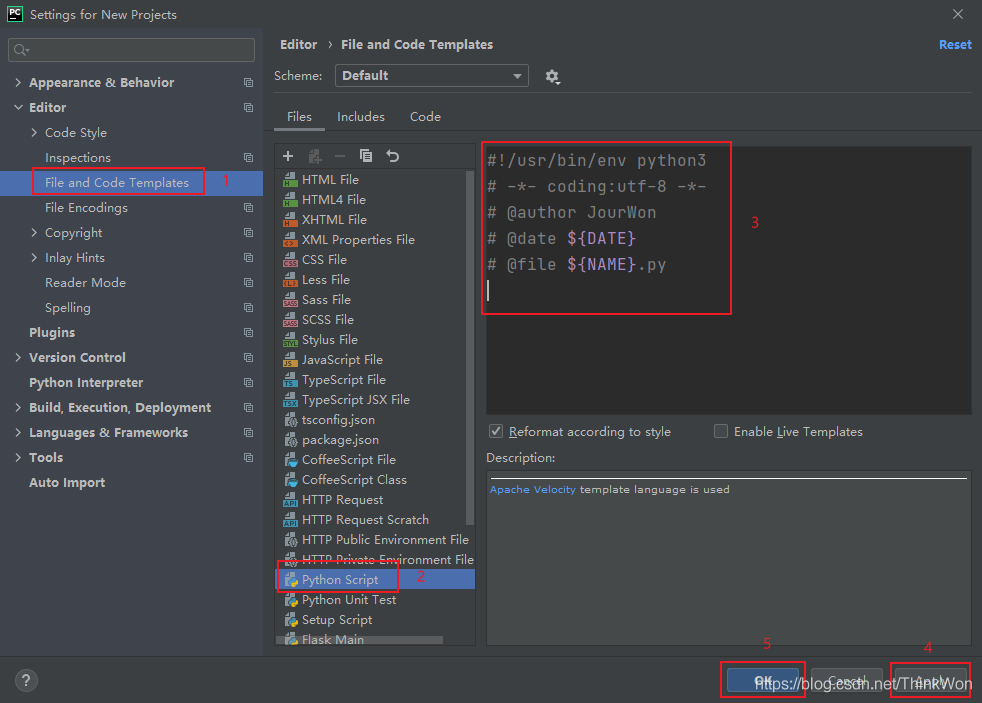
修改主题

修改字体
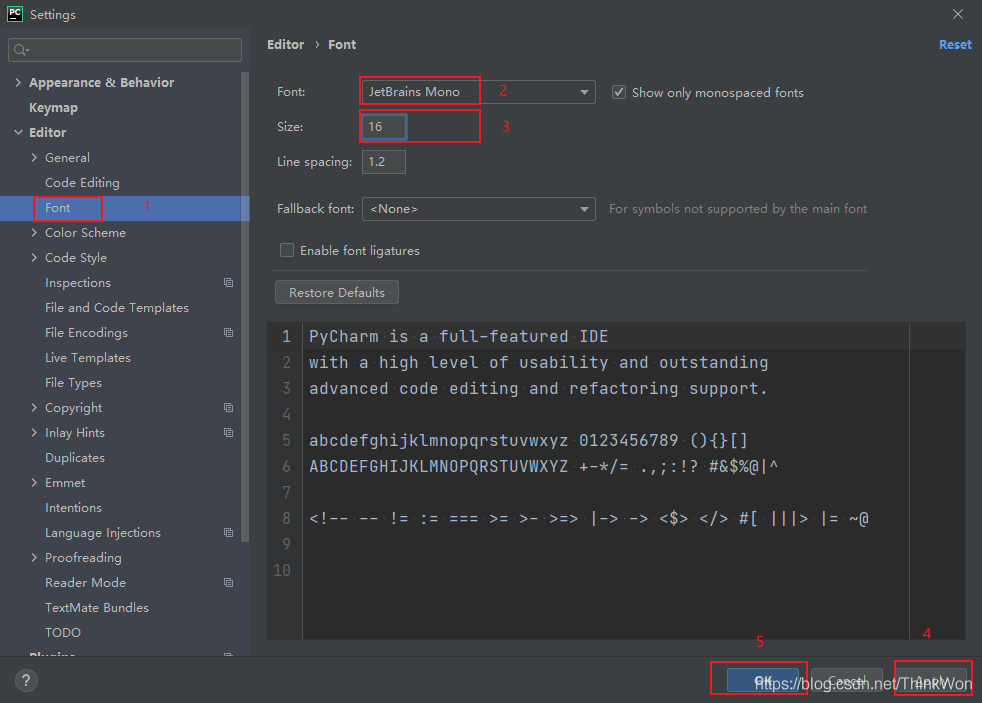
快捷键风格

显示行数和方法线

代码自动提示快捷键
移除占用Alt+斜杠的快捷键
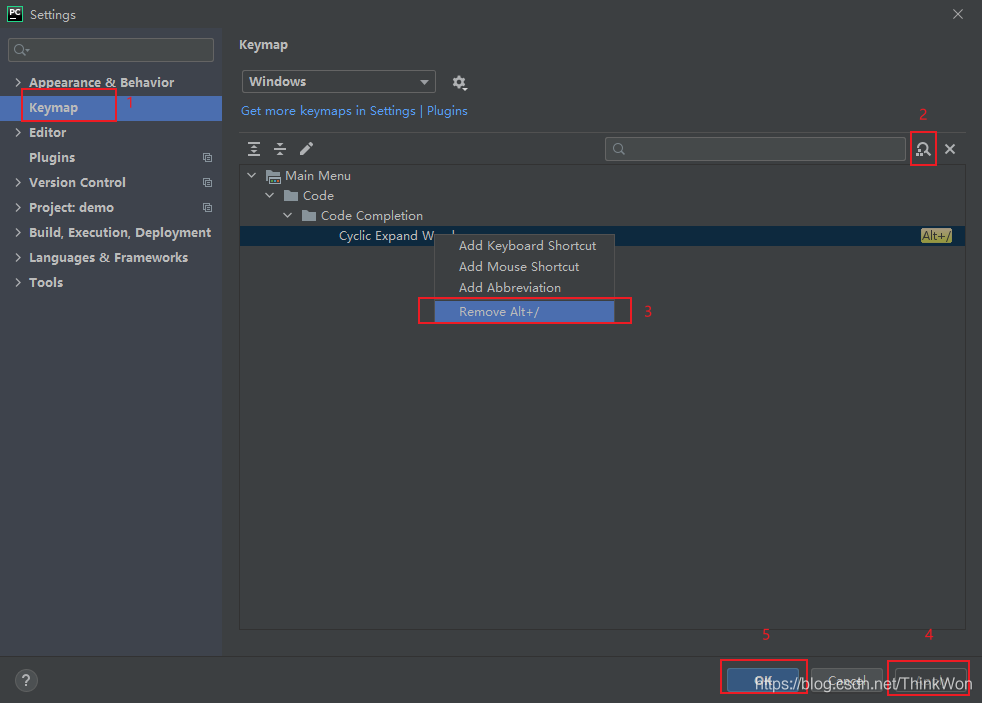
设置Basic快捷键为Alt+斜杠

鼠标悬停显示文档说明
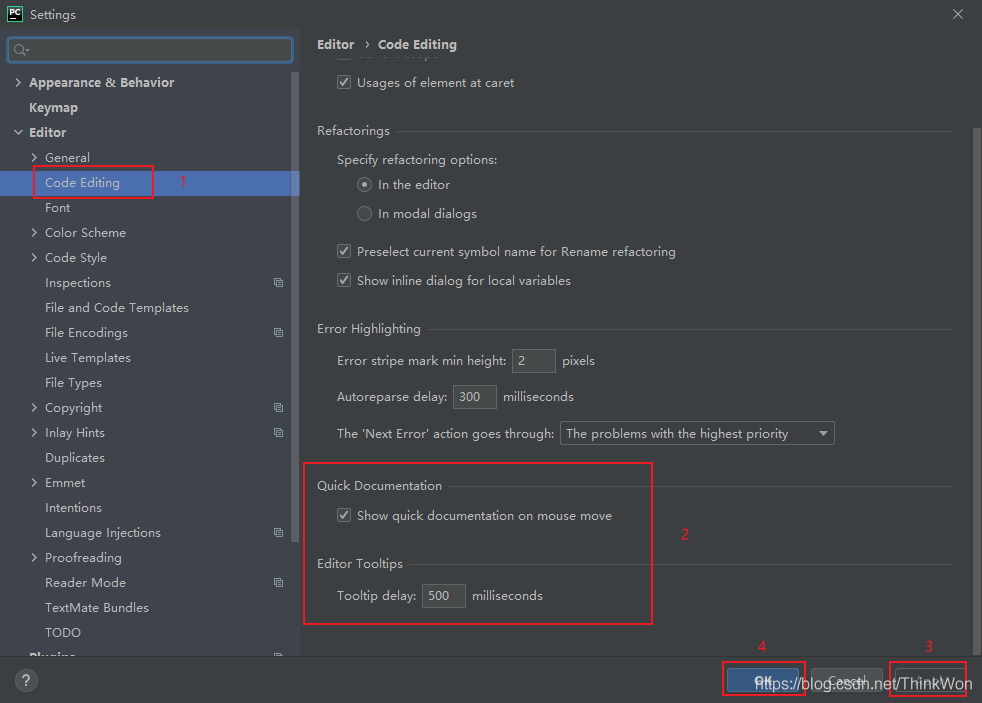
关闭自动更新

安装 autopep8 工具
PEP8是 Python Enhancement Proposal 8的缩写,翻译过来就是 Python增强建议书,也就是Python编码规范。
Mac安装方式
命令行输入pip install autopep8,如果执行autopep8 --version命令,输出类似autopep8 1.5.4 (pycodestyle: 2.6.0)的信息,则说明安装成功
Win10安装方式
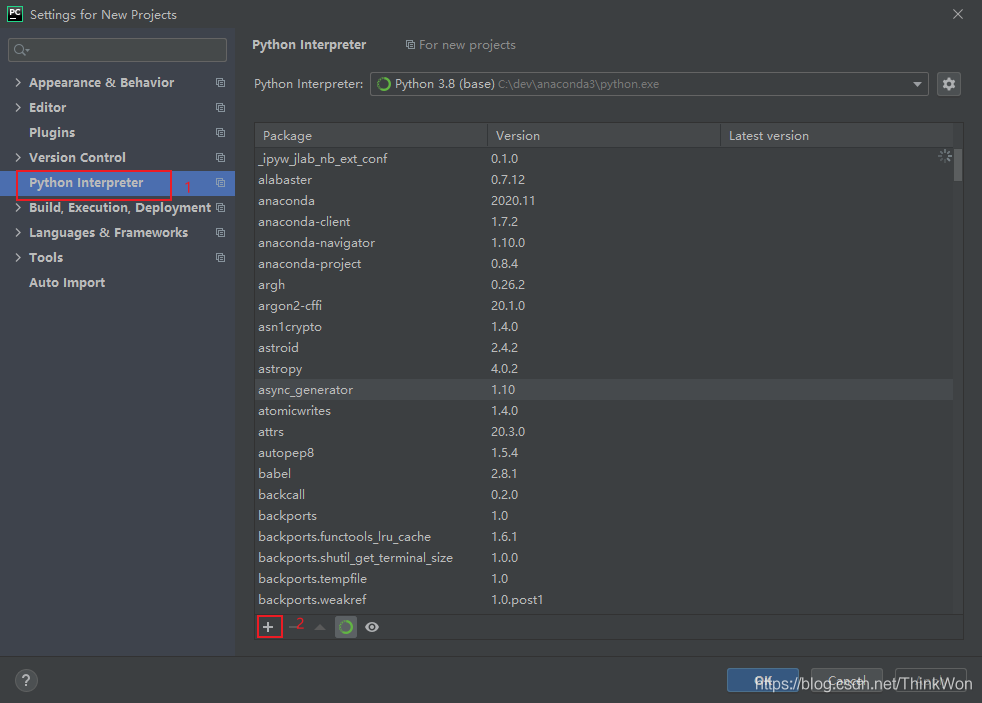
搜索autopep8,点击Install Package

安装完成之后左下角会出现Packages autopep8 installed successful等信息

Name:autopep8(可以随便取)
Tools settings
- Programs:
C:\dev\anaconda3\Lib\site-packages\autopep8.py - Parameters:
--in-place --aggressive --aggressive $FilePath$ - Working directory:
$ProjectFileDir$
Output Filters设置:
- regular expression to match output:
$FILE_PATH$:$LINE$:$COLUMN$:.*
autopep8在pycharm中的使用:在Pycharm编辑其中新建一个python文件,编辑一些不符合pep8风格的代码;将鼠标放在该文件的编辑器中→右键→External Tools→点击Autopep8。这样你的代码就符合pep8的风格了。

启动不打开上一个项目

导出导入配置
导出配置
file -> Manage IDE Settings -> export setting,设置导出的settings.jar包的位置,然后点击OK

导入配置
file -> Manage IDE Settings -> import settings,选择你想要导入的 settings.jar即可
常用插件
Translation -翻译插件
CodeGlance -代码地图
.ignore -git忽略文件
Key Promoter X -一款可以进行快捷键提示的插件
AceJump -一款可以彻底摆脱鼠标的插件
String Manipulation -一款强大的字符串转换工具
GsonFormat -将JSON字符串转换为内部类实体类插件
ideaVim -让我们在 Pycharm 中 使用 vim 来编辑代码
Markdown -md文件编辑查看
Regex Tester -PyCharm的第三方插件,可以测试正则表达式
Json Parser -json格式化工具
Statistic -statistic项目统计插件,统计整体代码量,包括所有文件的统计数量和行数
Rainbow Brackets -彩虹颜色的括号,清除分清括号个数,防止括号错乱
加载全部内容